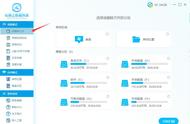有用户在更新版本之后觉得不习惯,就回退到之前的版本,但是很多电脑出现了又更新的情况,这该怎么办?下面我们就来看看Win10版本回退又自动更新的解决办法。
更多系统教程尽在小白系统重装官网
1、首先使用快捷方式“win r”打开运行窗口,输入:gpedit.msc,点击确定打开“本地组策略编辑器”。

2、在打开的窗口“本地组策略编辑器”左侧找到“管理模板”,找到“Windows组件”点击展开。

3、在“Windows组件”窗口中,找到“Windows更新”点击展开。

4、在展开的部分找到“配置自动更新”双击进入。
在打开的页面左边,默认是“未配置”选项,如果要关闭自动更新,可以将“已禁用”选项选中。
如果要恢复自动更新时,就这个选项设置为“未配置”即可。